Kameraversioner med andre kabinetter er også tilgængelige. Alle Ajax-kameraer er tilgængelige her .
Bullet Kamera – Ajax Video
1.758,00 kr. – 2.358,00 kr.
BULLET KAMERA HVID/Sort , 5MP, 2.8MM, IR, IP65
Bullet kamera i hvidog Sort , 5MP/8MP og i 2.8mm/4mm optik, IR op til 35m, med PoE/12V DC og SD slot op til 256GB, WDR, IP65
| TurretCam | BulletCam | DomeCam Mini |
|
|
|
Beskrivelse:
Ajax BulletCam er et intelligent og robust udendørs kamera, der tilbyder en komplet sikkerhedsløsning til dit hjem eller din virksomhed. Med avanceret teknologi og brugervenlige funktioner giver den dig en pålidelig måde at overvåge dine omgivelser og beskytte det, der er vigtigt for dig.
| TurretCam | BulletCam | DomeCam Mini |
|
|
|
Funktioner:
- Høj billedkvalitet: Optager skarpe og detaljerede videoer i 5MP eller 8MP Ultra HD-opløsning selv i svagt lys.
- Bredt synsfelt: 103° diagonalt synsfelt giver dig et omfattende billede af dine omgivelser.
- Nattesyn: Infrarøde LED’er giver dig mulighed for at se i mørket op til 30 meter.
- Bevægelsesdetektering: Registrerer bevægelser og sender dig notifikationer til din smartphone.
- Ansigtsgenkendelse: Kan genkende ansigter og give dig besked om, hvem der er på din ejendom.
- Tovejs kommunikation: Indbygget mikrofon og højttaler giver dig mulighed for at kommunikere med besøgende via Ajax Security System app’en.
- Sirenealarm: Udløser en høj sirenealarm for at afskrække ubudne gæster.
- Sikker datalagring: Alle videoer er krypteret og gemt sikkert i Ajax Cloud eller på et microSD-kort (op til 256 GB).
- Strømforsyning: PoE (Power over Ethernet) eller 12V DC
- Kompatibilitet: Fungerer problemfrit med Ajax alarmsystemer.
Fordele:
- Avanceret sikkerhed: Beskytter dit hjem eller din virksomhed mod indbrud og andre uønskede hændelser.
- Fjernbetjening: Se live video og overvåg dine omgivelser fra hvor som helst i verden via din smartphone.
- Klar og detaljeret billedkvalitet: Giver dig mulighed for at se nøjagtigt, hvad der sker på din ejendom.
- Nattesyn: Sikrer døgnåben overvågning, selv i mørke.
- Bevægelsesdetektering og notifikationer: Holder dig informeret om aktivitet på din ejendom.
- Ansigtsgenkendelse: Giver dig ekstra sikkerhed og bekvemmelighed.
- Tovejs kommunikation: Lad dig kommunikere med besøgende eller afskrække ubudne gæster.
- Sikker datalagring: Holder dine videoer sikre og private.
Anvendelse:
Ajax BulletCam er ideel til at overvåge en række forskellige områder, herunder:
- Hjemmets udendørsarealer: Forhave, baghave, terrasse, garage, indkørsel.
- Virksomheder: Kontorer, butikker, lagerbygninger, parkeringspladser.
- Fritidshuse: Overvåg din ejendom, når du ikke er der.
Data:
- Tilgængelighed: Sort eller hvid
- Dimensioner: 198 x 76 x 76 mm
- Vægt: 550 g
Testresultater:
- Ajax BulletCam har fået positive anmeldelser af eksperter og brugere.
- Den er blevet rost for sin billedkvalitet, nattesyn, bevægelsesdetektering, ansigtsgenkendelse og brugervenlighed.
| Vægt | 550 g |
|---|---|
| Størrelse | 198 × 76 × 76 mm |
| Kamera version | BulletCam (5 Mp/2.8 mm), BulletCam (5 Mp/4 mm), BulletCam (8 Mp/2.8 mm), BulletCam (8 Mp/4 mm) |
| Farve valg | |
| Driftstemperatur | |
| Beskyttelsesklasse | IP65 |
| Driftsfugtighed | op til 90 % |
Video
Brugermanual
BulletCam brugermanual

BulletCam er et IP-kamera med smart infrarød (IR) baggrundsbelysning og objektgenkendelsesfunktion. Brugeren kan se arkiverede og live-videoer i Ajax-apps. For at gemme de optagne data skal du installere et microSD-kort eller tilslutte kameraet til NVR med en installeret harddisk.
Kameraet er forbundet til netværket via Ethernet ved hjælp af det passende stik.
Kameraet fås i flere versioner:
- BulletCam (5 Mp/2,8 mm);
- BulletCam (5 Mp/4 mm);
- BulletCam (8 Mp/2,8 mm);
- BulletCam (8 Mp/4 mm).
Funktionelle elementer
- Drejeligt monteringsbeslag.
- Beskyttende dæksel.
- Skrue til fastgørelse af kameraposition.
- Slot til microSD-kort.
- Genstarts knap.
- Mikrofon.
- Kamera linse.
- Facet linse. Dækker de infrarøde LED’er og spreder strålerne.
- IR baggrundsbelysning. Bruges til at optage videoer under mørke og svage lysforhold.
- Kabelkanal til at føre kabelstikket fra kameraet.
- Kabelstik.
- QR-kode med enheds-id. Bruges til at tilføje BulletCam til et Ajax-system.
- Huller til at fastgøre kameraet til overfladen.
Driftsprincip
BulletCam er et IP-kamera, der bruger kunstig intelligens (AI) til objektgenkendelse. Dens algoritmer kan identificere bevægelige objekter og skelne mellem mennesker, dyr eller køretøjer.
Enheden har en smart IR-baggrundsbelysning, der sikrer optagelse af billeder i høj kvalitet, selv under dårlige lysforhold. Kameraet justerer automatisk baggrundslysets intensitet i realtid for at forhindre overeksponering, hvilket muliggør klar synlighed af objekter, der enten er langt væk eller for tæt på kameraet under dårlige lysforhold.
BulletCam har en IP65 beskyttelsesklasse, hvilket gør den velegnet til udendørs installation. Dens robuste metalkabinet beskytter enheden mod sabotage.
Du kan installere et microSD-kort med en hukommelseskapacitet fra 8 GB til 256 GB (ikke inkluderet i det komplette sæt af kameraet). Derudover kan enheden fungere uden et hukommelseskort eller via NVR.
BulletCam giver dig mulighed for at:
- Se video i realtid med mulighed for at zoome ind for at se nærmere.
- Få adgang til arkiverede videoer, naviger gennem dem baseret på optagelseskronologi og kalender (denne funktion er tilgængelig, hvis der er installeret et microSD-hukommelseskort i kameraet, eller det er tilsluttet NVR med en installeret harddisk).
- Konfigurer bevægelsesdetekteringszoner og juster følsomhedsniveauet.
- Se videovæggen , der kombinerer billeder fra alle tilsluttede kameraer.
- Opret videoscenarier , der sender en kort video fra det valgte kamera til Ajax-appen, når sikkerhedsdetektoren udløses.
Videoscenarier
Ajax-systemet giver mulighed for at bruge IP-kameraer til alarmbekræftelse. Videoscenarier gør det muligt at underbygge alarmudløsere med tilsvarende video fra kameraer installeret på anlægget.
Kameraer kan konfigureres til at reagere på alarmer fra en enkelt enhed, flere enheder eller alle tilsluttede enheder. Kombinerede detektorer kan registrere forskellige typer af alarmer, så du kan konfigurere svar på en lang række alarmtyper, uanset om det kun er én, flere eller dem alle.
Videovæg
Brugeren kan administrere videoer på fanen Videowall , som er tilgængelig, når mindst ét kamera er blevet tilføjet. Denne funktion sikrer hurtig adgang til alle tilsluttede kameraer, vist i overensstemmelse med privatlivsindstillinger.
Brugeren kan:
- Skift mellem kameraer.
- Søg efter det ønskede kamera ved navn.
- Modtag opdateringer om kameraforhåndsvisninger.
- Skift visningsrækkefølgen ( i gang ).
Valg af installationssted
Når du vælger det optimale sted at installere BulletCam, skal du overveje kameraets synsvinkel og eventuelle forhindringer, der kan hindre dets udsyn.
Overvej placeringsanbefalingerne, når du designer sikkerhedssystemprojektet til dit objekt. Sikkerhedssystemet bør designes og installeres af fagfolk. En liste over anbefalede partnere er tilgængelig her .
Kameraet bør ikke installeres
- Indendørs eller udendørs, hvor temperatur- og luftfugtighedsniveauerne ikke stemmer overens med de specificerede driftsparametre .
- På steder, hvor genstande eller strukturer kan hindre kameraets udsyn.
- I direkte skarpt lys eller på lyse genstande (f.eks. en hvid væg), da det kan reducere billedkvaliteten. Den lyse overflade reflekterer IR-baggrundsbelysningen og blænder kameraet i mørke.
Installation og tilslutning
- Brug den medfølgende sekskantnøgle (Ø 2 mm) og fjern skruerne, der holder beskyttelsesdækslet. Indsæt et microSD-kort (medfølger ikke) i det relevante slot. Sæt beskyttelsesdækslet på igen, og spænd skruerne.
Når du har tilføjet BulletCam til systemet , skal du formatere hukommelseskortet i kameraindstillingerne .
- Brug monteringsskabelonen til at markere stederne for borehullerne på overfladen, hvor du planlægger at montere kameraet. Fastgør skabelonen til det valgte installationssted med tape, og bor fire huller som angivet på skabelonen.
- Løsn skruen på det drejelige monteringsbeslag med den medfølgende sekskantnøgle (Ø 2 mm), og drej beslaget, hvis du skal ændre kabelkanalpositionen. Spænd skruen tilbage.
- Før kablet gennem kabelkanalen og fastgør det drejelige monteringsbeslag til overfladen ved hjælp af de medfølgende skruer.
- Løsn skruen på det drejelige monteringsbeslag for at justere kameraets hældnings- og rotationsposition.
- Sørg for, at kameralinsen vender mod det beskyttede område. Fastgør den ved at stramme skruen i det drejelige monteringsbeslag.
- Tilslut Ethernet-kablet til kameraet. Hvis den drives af PoE, er der ingen ekstern strømforsyning nødvendig; Ellers skal du tilslutte både den eksterne strømforsyning og Ethernet-kablet. Installer et vandtæt stik, hvis kameraet bruges indendørs med luftfugtighedsniveauer uden for driftsparametrene , eller udendørs.
De anbefalede elektriske parametre for strømforsyningen er 12 V⎓ ± 20 % med en strøm på mindst 1 A.
- Tænd for kameraets strømforsyning. LED-indikatoren på kabelstikket lyser grønt, hvilket indikerer en vellykket forbindelse til Ajax Cloud.
Tilføjelse til systemet
Før du tilføjer en enhed
- Installer Ajax-appen og log ind på din konto.
- Opret et rum , konfigurer dets indstillinger, og opret mindst ét virtuelt rum .
Rumfunktionaliteten er tilgængelig for apps af sådanne versioner og højere:
Ajax Security System 3.0 til iOS;
Ajax Security System 3.0 til Android;
Ajax PRO: Tool for Engineers 2.0 til iOS;
Ajax PRO: Tool for Engineers 2.0 til Android;
Ajax PRO Desktop 4.0 til macOS;
Ajax PRO Desktop 4.0 til Windows. - Hvis appens version er lavere, skal du tilføje en Ajax-hub til appen. En hub er kun nødvendig for at tilføje enheden til Ajax-systemet.
Enheden er kompatibel med alle hubs . Forbindelse til radiosignalområdeforlængere , ocBridge Plus og uartBridge understøttes ikke.
- Sørg for, at rummet er deaktiveret.
Sådan tilføjes BulletCam
Ikoner
Ikonerne i appen viser nogle enhedstilstande. Sådan får du adgang til dem:
- Vælg en plads i Ajax-appen.
- Gå til Enheder
fanen.
- Find BulletCam på listen.
| Ikon | Værdi |
| Live view er tilgængelig. | |
| Live view er ikke tilgængelig. | |
| Andre brugere har adgang til at se kameravideo. | |
| Kameraet har et arkiv. | |
| MicroSD-kortet er ikke installeret. | |
| MicroSD-kortet er installeret. | |
| Der er registreret fejl på microSD-kortet. Det anbefales at formatere microSD-kortet. | |
| MicroSD-kortet er ved at blive formateret. | |
| Den nye firmwareversion er tilgængelig. | |
| Der blev opdaget en fejl under firmwareopdateringen. |
stater
Tilstandene viser information om enheden og dens driftsparametre. Du kan finde ud af kameraets tilstande i Ajax-apps:
- Vælg en plads i Ajax-appen.
- Gå til Enheder
fanen.
- Vælg BulletCam fra listen over enheder. Hvis BulletCam er tilsluttet til videooptageren, skal du vælge NVR og derefter klikke på Kameraer .
| Parameter | Værdi |
| Firmwareopdatering | Vises, når firmwareopdateringen er tilgængelig:
|
| Forbindelse | Kameraets forbindelsesstatus til internettet via Ethernet:
Ved at klikke på ikonet |
| Tilslutning til NVR | Vises, når kameraet er tilsluttet NVR.
Kameraets forbindelsesstatus til NVR:
Ved at klikke på ikonet |
| Opbevaringssted | Viser listen over lagerenheder, der er tilsluttet kameraet:
Ved at klikke på ikonet |
| Hukommelseskort | Hukommelseskortets forbindelsesstatus til kameraet:
|
| Løsning | Den aktuelle kameraopløsning. |
| Billedhastighed | Kameraets aktuelle billedhastighed. |
| Bithastighed | Kameraets aktuelle bithastighed. |
| Video Codec | Den aktuelle video-codec:
|
| Bevægelsesdetektering | Funktionsstatus for bevægelsesdetektering :
|
| Objektdetektion | Objektdetektionsfunktionens status :
|
| Oppetid | Kameraets driftstid siden sidste genstart. |
| Kameraadgang tilgængelig for ( i gang ) | Viser antallet af brugere, der har adgang til at se video fra kameraet.
Ved at klikke på ikonet |
| Firmware | Firmware version af kameraet. |
| ID | BulletCam ID/serienummer. Fås også på QR-koden på kamerakabinettet og dets pakkeboks. |
Indstillinger
For at ændre kameraindstillinger i en Ajax-app:
- Gå til Enheder
fanen.
- Vælg BulletCam fra listen. Hvis BulletCam er tilsluttet til videooptageren, skal du vælge NVR og klikke på Kameraer .
- Gå til Indstillinger ved at klikke på tandhjulsikonet
.
- Indstil de nødvendige parametre.
- Klik på Tilbage for at gemme de nye indstillinger.
| Indstillinger | Værdi |
| Navn | Kameranavn. Vises på listen over enheder, SMS-tekster og meddelelser i begivenhedsfeedet.
For at ændre kameranavnet skal du klikke på tekstfeltet. Navnet kan indeholde op til 12 kyrilliske tegn eller op til 24 latinske tegn. |
| Værelse | Valg af kameraets virtuelle rum.
Rumnavnet vises i SMS-tekst og notifikationer i begivenhedsfeedet. |
| Arm i nattilstand | Når denne indstilling er aktiveret, skifter kameraet til aktiveret tilstand, når systemet er indstillet til nattilstand . |
| Optagelsespræferencer | Valg af optagetilstand for hver lagerenhed:
Valg af tilkoblet tilstand, når kameraet optager video:
|
| Meddelelser fra kameradetektorer ( i gang ) | Når skift til underretning, når kamera registrerer bevægelse er aktiveret, modtager brugeren en meddelelse ved enhver registreret bevægelse af kameraet.
Du kan også vælge den objekttype, ved genkendelse af hvilken brugeren modtager en meddelelse med videooptagelser:
Indstillingen giver også brugeren mulighed for at angive varigheden af bevægelsen og vælge den aktiverede tilstand, der udløser meddelelserne. |
| Kameraindstillinger | |
| Detektorer | Når bevægelsesregistreringsknappen er aktiveret, registrerer kameraet bevægelse ved hjælp af dets indbyggede software.
Når objektregistreringsknappen ( i gang ) er aktiveret, skelner kameraet mellem specifikke objekter. I kameravideoen er et menneske, et kæledyr og et køretøj fremhævet med farvede rektangler. Indstillingen giver også brugeren mulighed for at definere aktivitetszone , hvor kameraet registrerer bevægelse. Når det udløses, sender systemet en meddelelse til brugeren. |
| Videostream | Indstillinger for mainstream- og substream-parametre. |
| Billedpræferencer | Indstillinger for kameraets billedkvalitet. |
| On-Screen Display (OSD) ( i gang ) | Giver brugeren mulighed for at tilpasse visningen af yderligere oplysninger på kamerabilledet:
|
| Lyd | Når lydoptagelse og afspilning er aktiveret, optager kameraet lyd. |
| Privatlivszoner ( i gang ) | Giver brugeren mulighed for at vælge zoner, der ikke vises på kameravideoen. I stedet ser brugeren et sort rektangel. |
| Billedrotation ( i gang ) | Giver brugeren mulighed for at rotere kameravideoen. |
| Firmwareopdatering | Giver brugeren mulighed for at søge efter en ny firmwareversion og downloade den. |
| Forbindelse | |
| Tilslutningstype | Indstillingen for valg af kameraets forbindelsestype til Ajax Cloud-tjeneste via Ethernet.
Tilgængelige tilslutningstyper:
|
| Hukommelseskort | Valg af den maksimale arkivdybde. Det kan indstilles i intervallet fra 1 til 360 dage eller kan være ubegrænset.
Giver brugeren mulighed for at formatere hukommelseskortet. |
| Service | |
| Tidszone | Valg af tidszone.
Indstillet af brugeren og vises ved visning af video fra IP-kameraer. |
| Serverforbindelse | |
| Forsinkelse af alarm for tab af skyforbindelse, sek | Forsinkelsen er med til at reducere risikoen for en falsk hændelse om den mistede forbindelse til serveren.
Forsinkelsen kan indstilles i området fra 30 til 600 sekunder. |
| NVR–Cloud Polling Interval, sek | Frekvensen af polling af Ajax Cloud-serveren er indstillet i intervallet 30 til 300 sekunder.
Jo kortere intervallet er, desto hurtigere vil tabet af cloudforbindelse blive registreret. |
| Rapporter et problem | Giver brugeren mulighed for at beskrive et problem og sende en rapport. |
| Brugervejledning ( i gang ) | Åbner kameraets brugervejledning. |
| Slet enhed | Opløser BulletCam fra rummet og alle NVR, hvor det er tilføjet. |
Bevægelsesindstillinger
I gang .
Tegn
Den grønne LED-indikator er placeret på kabelstikket.
| Begivenhed | Tegn | Bemærk |
| Kameraet har strøm og er forbundet til internettet. | Lyser grønt. |
Defekt
Når der registreres en BulletCam-fejl, viser Ajax-appen en fejltæller på enhedsikonet. Alle fejl er angivet i kameraets stater . Felter med funktionsfejl vil blive fremhævet med rødt.
En funktionsfejl vises, hvis:
- Kameraet mistede forbindelsen til serveren.
- Kameraets hukommelseslagringsenhed har en funktionsfejl. Tryk på kameraets nulstillingsknap, eller formater hukommelseslagringsenheden i kameraindstillingerne.
- Hukommelseslagerenhed skal formateres. Formater hukommelseslagringsenheden i kameraindstillingerne.
Vedligeholdelse
Kontroller jævnligt kameraets funktion. Hvis du bemærker nogen billedforringelse, tab af klarhed eller mørkere, skal du kontrollere kameraet for snavs. Rengør enhedens kabinet for at fjerne støv, spindelvæv og andre forurenende stoffer, når de kommer frem. Brug bløde, tørre servietter, der er egnede til rengøring af elektronisk udstyr.
Undgå at bruge stoffer, der indeholder alkohol, acetone, benzin og andre aggressive opløsningsmidler, når du rengør kameraet. Tør objektivet forsigtigt af: Ridser kan resultere i billeder i dårlig kvalitet og kamerafejl.
Teknik
BulletCam (5 Mp/2.8 mm)
Wired security IP camera with up to 2880 × 1620 px resolution and 100°–110° viewing angle
Compatibility
Control panels
Video recorders
Models
5 Mp/2.8 mm
- Resolution up to 2880 × 1620 px
- Frame rate 25 FPS
- Viewing angle from 100° to 110°
5 Mp/4 mm
- Resolution up to 2880 × 1620 px
- Frame rate 25 FPS
- Viewing angle from 75° to 85°
8 Mp/2.8 mm
- Resolution up to 3840 × 2160 px
- Frame rate 20 FPS
- Viewing angle from 100° to 110°
8 Mp/4 mm
- Resolution up to 3840 × 2160 px
- Frame rate 20 FPS
- Viewing angle from 75° to 85°
Videostream
Video protocol
Storage
microSD
Codecs
H.264
Dynamic ranges
WDR
Communication channel
Ethernet
Key features
Motion detection
Object detection
- Humans.
- Pets.
- Vehicles.
Smart IR illumination
Active zone
Visual verification of Ajax alarms
Microphone
Power supply
Power supply unit
Ethernet port
Sabotage protection
mTLS
Authentication
Secure Boot
OTA signature verification
Privacy
Enclosure
Dimensions
Weight
Operating temperature range
Operating humidity
Protection class
Colours
Complete set
Linser
Linser
Der findes kameraer med forskellige brændvidder Brænvidden definere hvor fokuset for kameraet skal være, hvis et træ 20 meter væk skal være i fokus skal man have et 12mm kamera, men skal man have fokus 0,6 meter fra kameraet er 2,8mm at foretrække. Er du i tvivl om hvad du skal bruge kan man vælge et kamera med justerbarlinse, men her springer prisen altså med en 1.000 kr. fordi det er markant dyrere at levere et kamera med justerbarlinse. Så hvis man projektere sin opgave rigtigt fra starten og vælger den rigtige linsetype, kan man spare lidt her. De mest anvendte linsetyper er 2,8, 4, 6, 8 og 12mm.
Hvor bredt et linse ser er forskelligt fra typer af linser, men dette giver et nogenlunde billede
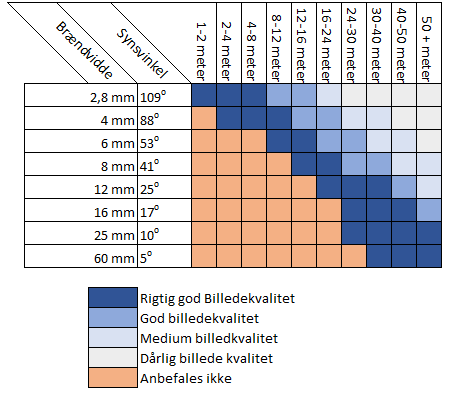
Opløsning
Vi anbefaler primært at køre med 4-6 MP i opløsning. Her får du gode billeder om dagen og om natten og du får billeder der ikke fylder ekstraordinært meget på din server. Et 8MP kamera kommer primært til sin ret i en guldsmedebutik eller indendørs hvor de helt små detaljer er vigtige. Et 8MP kamera der sidder udendørs, vil alt andet lige give et dårligere billede end et 4MP kamera om natten.
Trådløse videoovervågning
Der findes flere forskellige trådløse overvågningsløsninger i dag, fordi de er nemme og hurtige at sætte op. Dog er der faldgrupper ved trådløst overvågning:
- Det er relativt ustabilt – Lige som alt andet trådløst kan det være ustabilt hvis ikke signalet er stærkt nok eller der kommer signalforstyrrelser fra ekstern kilde
- Det kan Jammes så du mister forbindelsen til dine kameraer ved indbrud
- Du kan opleve at kameraer falder ud og de ikke kommer på af sig selv igen
Vi anser os selv som nogle af de mest professionelle i markedet, og vores klare anbefaling at få trukket de kabler da det giver en langt bedre løsning. Alle Hikvisions kameraer køre PoE (Power Over Ethernet) Det vil sige at kameraerne både får strøm og data igennem ét netværkskabel.
Vær den første til at anmelde “Bullet Kamera – Ajax Video” Annuller svar
Du skal være logged in for at afgive en anmeldelse.

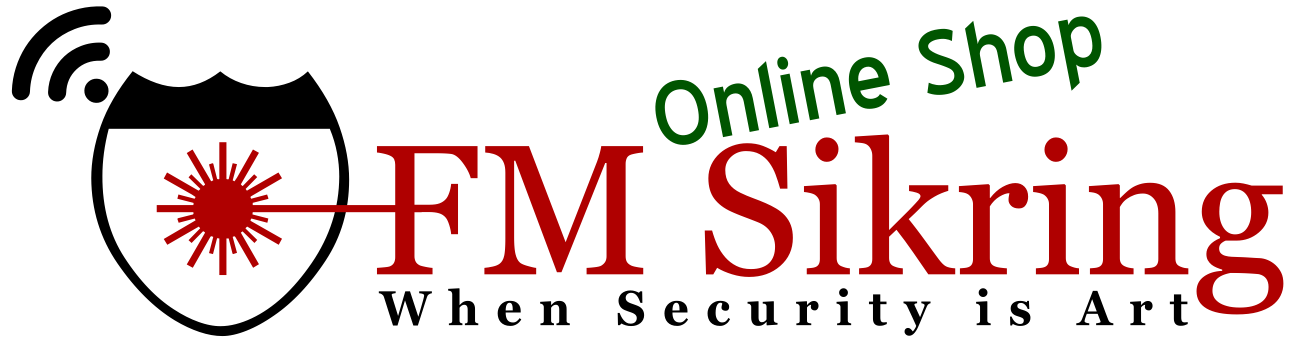


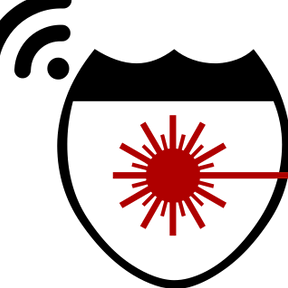












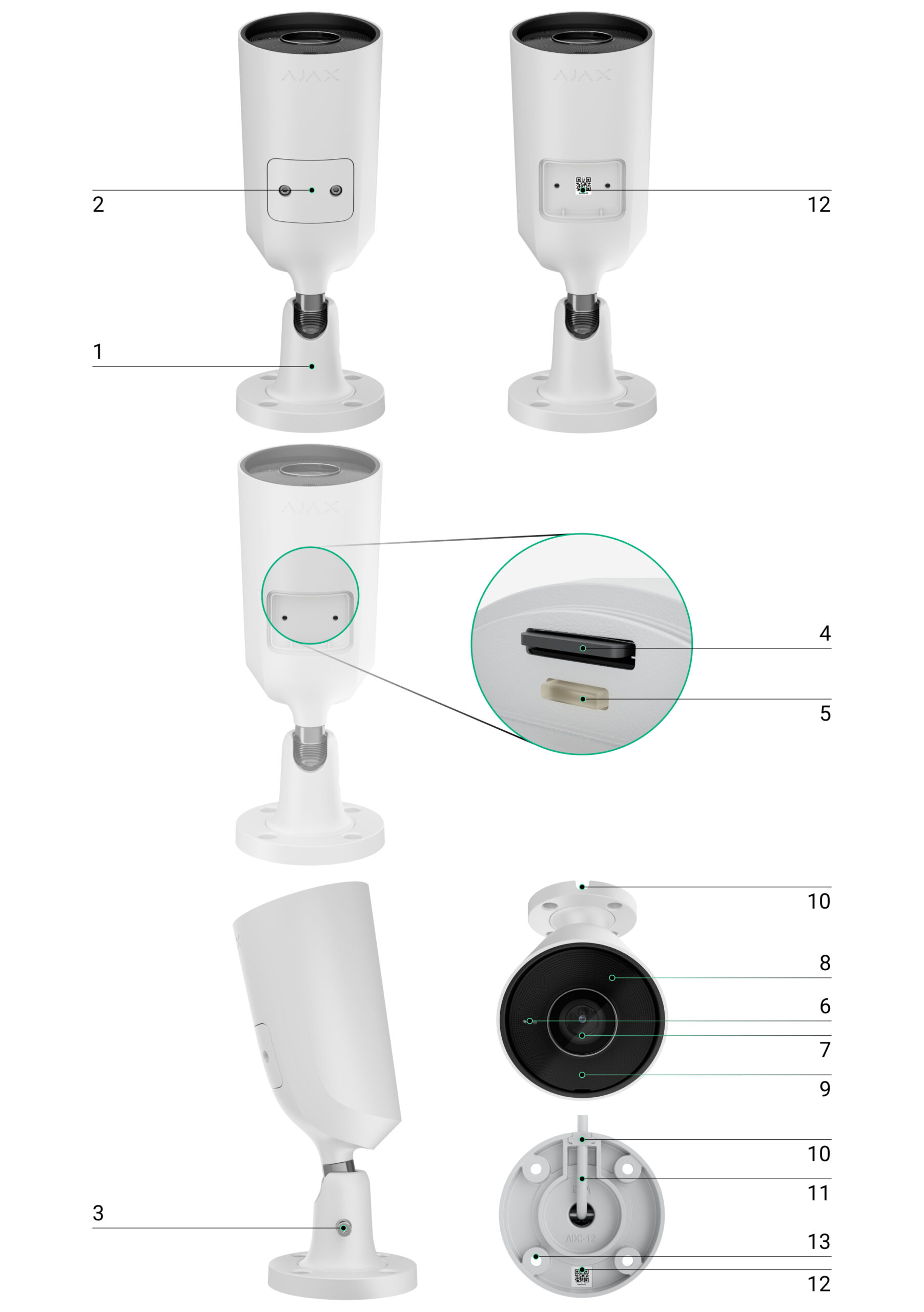
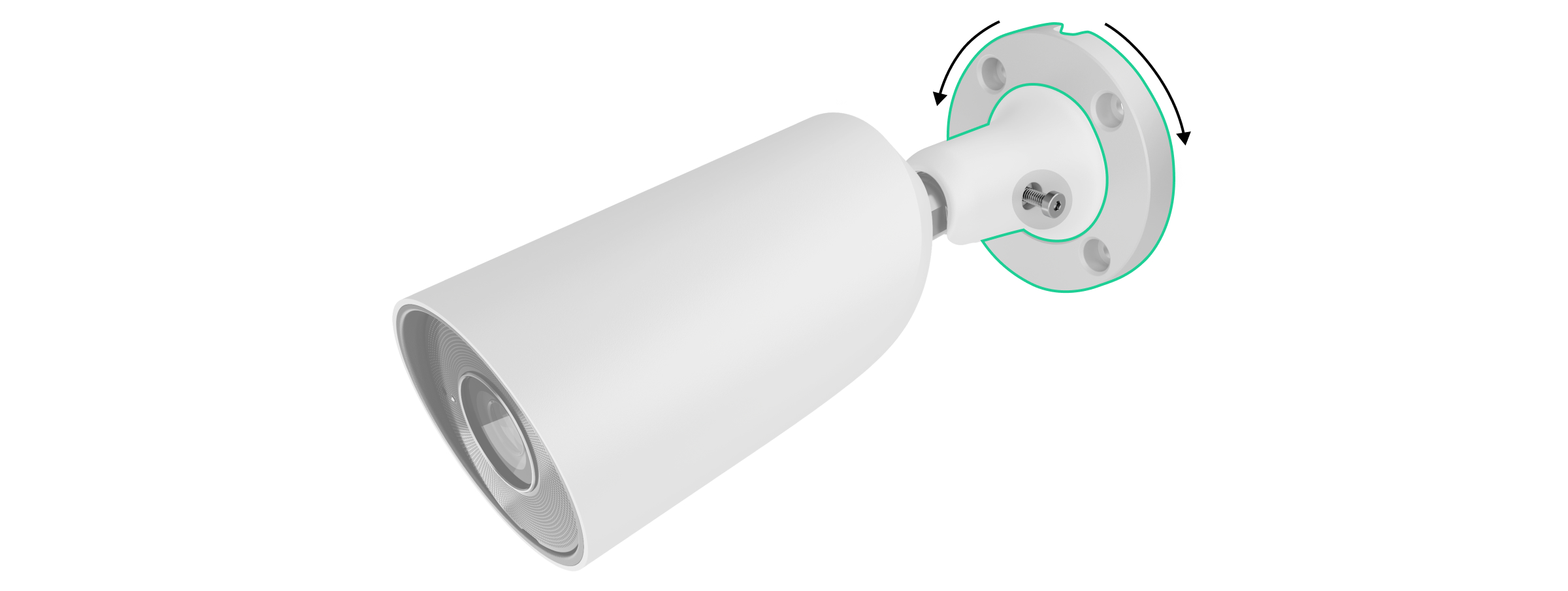
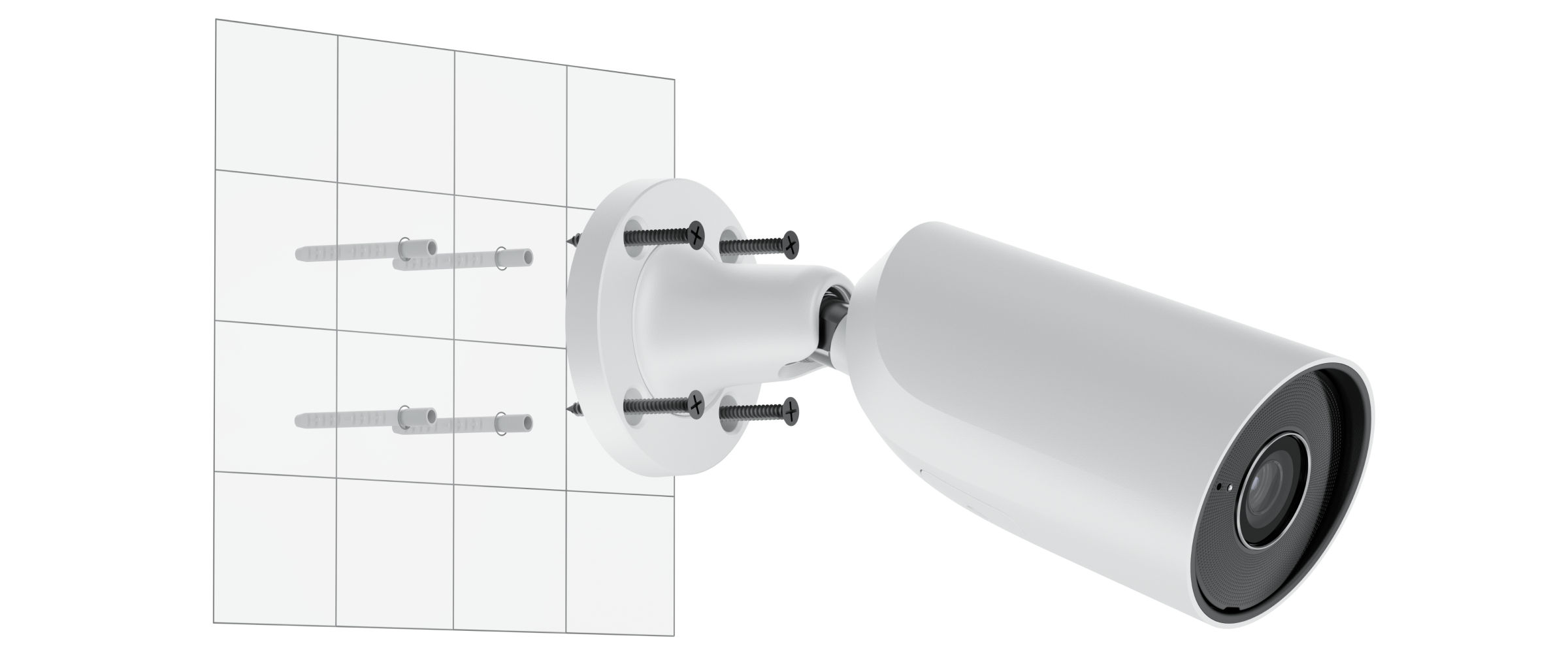
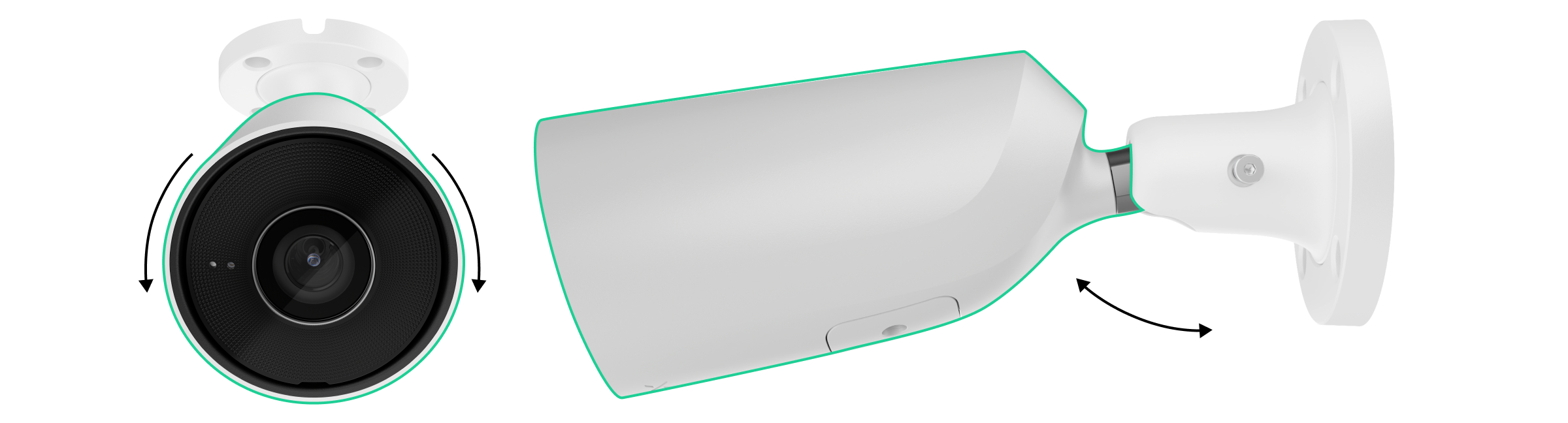











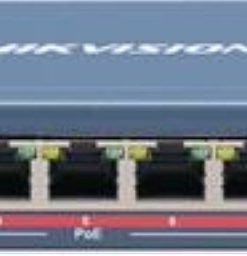







Anmeldelser
Der er endnu ikke nogle anmeldelser.